怎么设置windows信任此程序 win10如何将应用程序添加到可信任应用列表
更新时间:2023-09-24 12:44:27作者:jiang
怎么设置windows信任此程序,在使用Windows 10操作系统时,我们经常会遇到一些应用程序被系统拦截的情况,这是由于系统的安全机制所导致的,为了解决这个问题,我们可以通过设置将某些应用程序添加到可信任应用列表中。这样一来系统就会信任这些应用程序,不再拦截它们的运行。如何设置Windows信任此程序呢?在本文中我们将详细介绍Windows 10如何将应用程序添加到可信任应用列表,以帮助大家解决这个问题。
操作方法:
1.首先打开win10的系统设置,找到更新和安全。
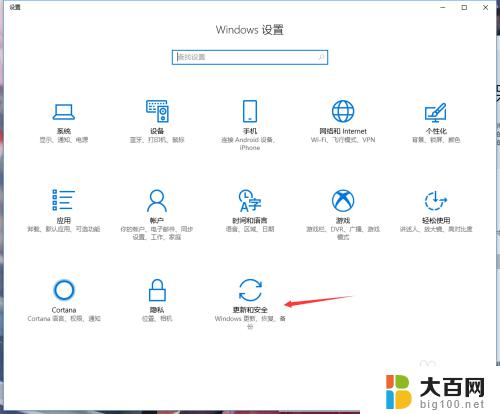
2.然后点击WindowsDefender选项,再点击打开WindowsDefender安全中心。打开安全中心。
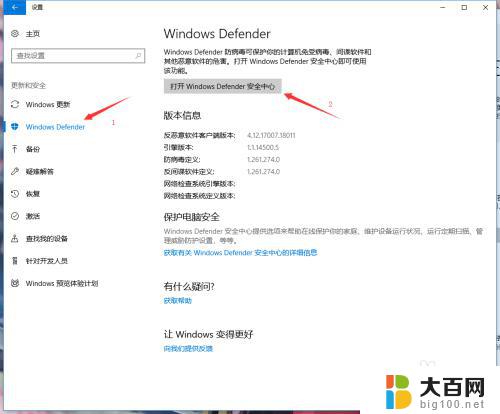
3.然后点击病毒威胁防护的设置选项
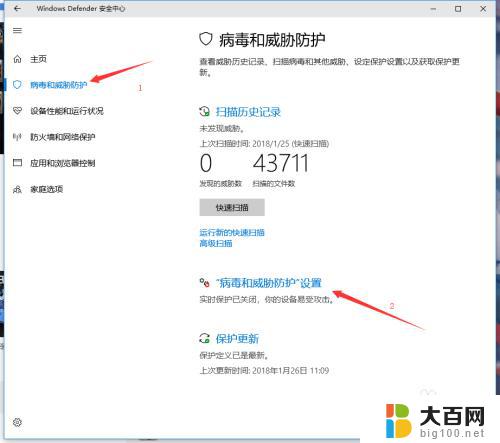
4.下拉找到添加和删除排除项,并点击进去
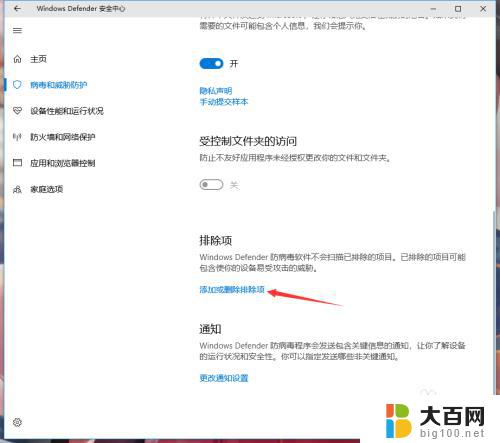
5.然后就看到了添加排除项,下面就可以找到自己下载的软件,然后添加进去即可
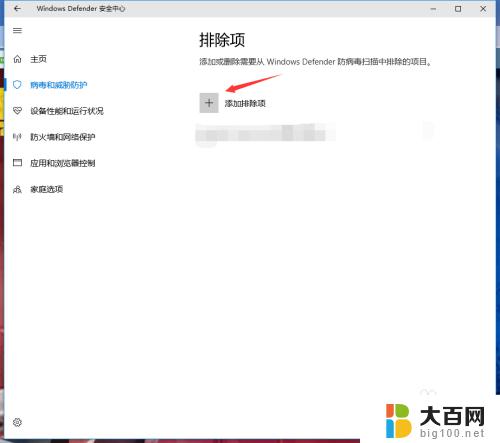
6.添加文件,找到桌面的文件快捷键即可
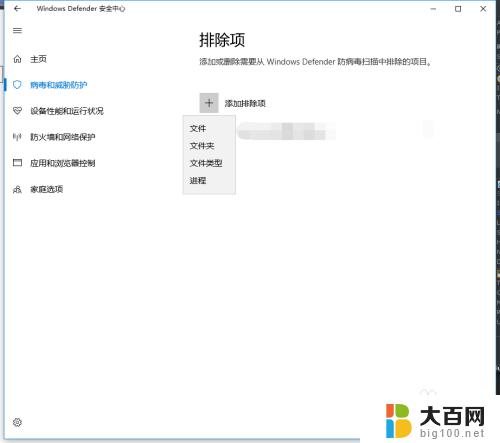
以上是如何设置Windows信任此程序的全部内容,如果您遇到这种情况,请按照本文的方法进行解决,希望能够帮助到您。
怎么设置windows信任此程序 win10如何将应用程序添加到可信任应用列表相关教程
- win10添加信任站点 Win10系统如何设置受信任站点
- 如何换应用图标 Windows10系统修改应用程序图标的步骤
- 怎么修改电脑应用图标 Windows10系统修改应用程序图标教程
- win10缩放设置 Win10怎样调整应用程序缩放比例
- win10彻底删除软件 如何在Windows 10上完全卸载应用程序
- 怎么把任务栏的程序图标隐藏 Win10桌面任务栏如何显示程序图标
- win10打开软件无响应 win10程序假死无响应如何解决
- w10怎样设置图标 Windows10系统修改应用程序图标的步骤
- windows10删除软件如何删除干净 如何在Windows 10上彻底删除应用程序及其注册表项
- win10任务栏无法使用 解决Windows 10底部任务栏无响应的步骤
- windows10ie浏览器卸载 ie浏览器卸载教程
- windows10defender开启 win10怎么设置开机自动进入安全模式
- win10系统消息提示音怎么关闭 薄语消息提示音关闭方法
- win10怎么看是不是安全模式 win10开机如何进入安全模式
- win10命令行修改ip地址 win10怎么设置局域网IP地址
- win10 局域网 闪退 浏览器闪退频繁怎么解决
win10系统教程推荐
- 1 windows10ie浏览器卸载 ie浏览器卸载教程
- 2 电脑设置 提升网速 win10 如何调整笔记本电脑的网络设置以提高网速
- 3 电脑屏幕调暗win10 电脑屏幕调亮调暗设置
- 4 window10怎么一键关机 笔记本怎么使用快捷键关机
- 5 win10笔记本怎么进去安全模式 win10开机进入安全模式步骤
- 6 win10系统怎么调竖屏 电脑屏幕怎么翻转
- 7 win10完全关闭安全中心卸载 win10安全中心卸载教程详解
- 8 win10电脑怎么查看磁盘容量 win10查看硬盘容量的快捷方法
- 9 怎么打开win10的更新 win10自动更新开启教程
- 10 win10怎么关闭桌面保护 电脑屏幕保护关闭指南